Dôležité: V Exceli pre Microsoft 365 a Exceli 2021 sa Power View odstráni 12. októbra 2021. Alternatívne môžete použiť interaktívne vizuálne prostredie poskytované aplikáciou Power BI Desktop, ktorú si môžete bezplatne stiahnuť. Môžete tiež jednoducho importovať excelové zošity do aplikácie Power BI Desktop.
Pridajte do grafu alebo matice funkcie Power View možnosť prechodu na súhrn a prechodu na detaily, aby sa naraz zobrazila iba jedna úroveň. Čitatelia zostavy môžu prejsť na detaily a zobraziť podrobnosti alebo prejsť na súhrn súhrnných údajov. Ak chcete pridať do matice alebo grafu možnosť zobrazenia na súhrn a na detaily, musí mať hierarchiu – buď hierarchiu v dátovom modeli, alebo hierarchiu, ktorú vytvoríte vo power view.
Videá o prechode na detaily

Toto video znázorňuje používanie hierarchie, ktorá sa už nachádza v údajovom modeli.

Toto video ukazuje vytvorenie hierarchie vo power view, ktorá sa použije na prechod na detaily a prechod na detaily.
Pridanie prechodov na detaily alebo na detaily pomocou existujúcej hierarchie
Tento príklad vysvetľuje pridanie možnosti prejsť na súhrn a prejsť na detaily do matice. Prechod na detaily a prechod na detaily je tiež možné pridať do pruhových, stĺpcových a koláčových grafov.
Je príjemné, že hierarchia, ktorá už existuje v údajovom modeli, je, že ju môžete používať znova a znova vo mnohých hárkoch a zostavách Power View.
-
Vytvorenie vizualizácie pomocou existujúcej hierarchie. Hierarchie v zozname polí majú šípku na rozbalenie a zbalenie súčastí hierarchie. Kliknutím na hierarchiu sa do vizualizácie pridajú všetky polia súčastí ako tabuľku.
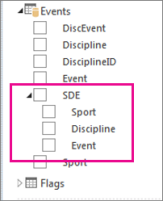
-
Skonvertujte tabuľku na maticu alebo graf. Na karte Návrh kliknite > položku Prepnúť > maticu.
-
Ak chcete povoliť prechod na detaily, zbaľte maticu. Na karte Návrh > položku Zobraziť > možnosť Zapnúť naraz prechod na detaily o jednu úroveň.

-
Dvakrát kliknite na pole hierarchie najvyššej úrovne. Napríklad v hierarchii Sports-Disciplines-Events kliknite na šport športu Aquatics. Týmto sa vnorí na ďalšiu úroveň hierarchie a zobrazia sa štyri podujatia, ktoré tvoria šport Aquatics: Diving, Swimming, Synchronizované S. a Water polo.
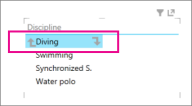
-
Ak chcete prejsť na detaily, kliknite na niektoré z polí. Kliknutie na položku Synchronizované S. v hierarchii sa v detailoch zobrazí úroveň Udalosti a zobrazí duet, solo a tím.
-
Ak chcete prejsť na detaily, kliknite na šípku nahor.
Vytvorenie hierarchie vo Power View a jej použitie na prechod na detaily a prechod na detaily
Tento príklad vysvetľuje pridanie možnosti prejsť na detaily a prejsť na detaily v pruhovom grafe. Prechod na detaily a prechod na detaily je tiež možné pridať do maticí, stĺpcových grafov a koláčových grafov.
Ak chcete prejsť na detaily alebo na detaily, potrebujete hierarchiu. V predchádzajúcom príklade ste použili existujúcu hierarchiu. V tomto príklade vytvoríte ad hoc hierarchiu vo Power View. Hierarchia nemusí byť "logická"; môže to byť každé pole, do ktorého chcete prejsť na detaily.
Vytvorte tabuľku pomocou polí, ktoré chcete mať možnosť zbaliť a prejsť na detaily alebo prejsť na detaily.
Tú istú hierarchiu, ktorú ste použili v predchádzajúcom príklade, môžete vytvoriť manuálne.
V tabuľke Events vyberte položku Sport.
Poznámka: Pole Sport sa zobrazí dvakrát v tabuľke Events – raz samostatne a znova ako súčasť hierarchie SDE. Ak chcete do tabuľky pridať pole Sport, začiarknite buď políčko.
V tabuľke Disciplines vyberte položku Discipline.
V tabuľke Events vyberte položku Udalosť.
Pridajte do tabuľky pole hodnoty. Napríklad: Count of Medal.
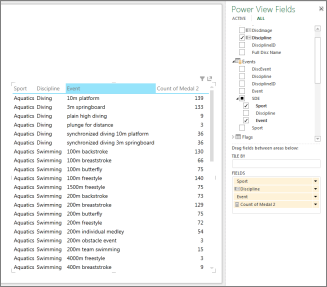
Skonvertujte tabuľku na graf alebo maticu. Na karte Návrh kliknite > prepnúť vizualizáciu > graf > skladaný pruhový.
V oblasti rozloženia Polia vo power view skontrolujte, či sú polia Os v želanej poradí. V tomto prípade športovo-disciplína.
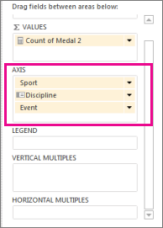
Dvakrát kliknite na pruh. Kliknutím na pruh Aquatics sa napríklad vnorí na ďalšiu úroveň hierarchie a zobrazia sa štyri udalosti, ktoré tvoria šport Aquatics: Diving, Swimming, Synchronizované S. a Water polo.
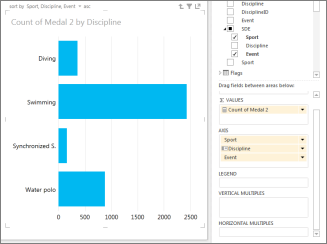
Ak chcete prejsť na detaily, dvakrát kliknite na jedno z polí. Dvakrát kliknite na položku Synchronizované S. v hierarchii sa v detailoch zobrazí úroveň Events a zobrazí duet, solo a tím.
Prechod na detaily kliknutím na šípku nahor v pravom hornom rohu vizualizácie
V matici
Ak máte maticu s viacerými poľami v riadkoch alebo stĺpcoch, môžete ju nastaviť na zobrazenie úrovní, a tým sa matica zbalí tak, aby sa v nej nachádzala iba vrchná alebo najvzdialená úroveň. Dvojitým kliknutím na jednu hodnotu v tejto úrovni sa matica rozbalí tak, aby sa v hierarchii zobrazia hodnoty pod tým. Ak ste napríklad v hierarchii zložená z polí Kontinent > Krajina alebo oblasť > Kraj > Mesto, ak ste Power View nastavili na zobrazenie úrovní, v matici sa zobrazia iba názvy kontinentov. Dvojitým kliknutím na kontinent, napríklad Ázia, sa zobrazia krajiny a oblasti v Ázii so šípkou späť na kontinenty. Dvojitým kliknutím na krajinu, napríklad India, sa znovu zobrazia štáty alebo provincie Indii so šípkou, pomocou ktorej sa vrátite späť do krajín alebo oblastí.
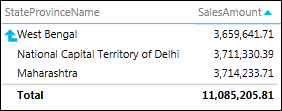
V pruhovom, stĺpcovom alebo koláčovom grafe
Pruhové, stĺpcové a koláčové grafy fungujú tým istým spôsobom. Ak máte graf s viacerými poľami v poli Os, nastavte ho na zobrazenie úrovní a zobrazí sa vždy len jedna úroveň s vrchnou úrovňou na začiatku. Keď sa vrátite späť na príklad Kontinenty, dvakrát kliknete na panel Európa v pruhovom grafe Kontinenty...
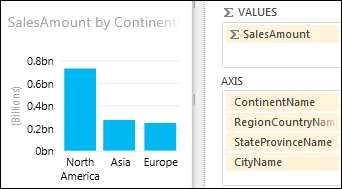
Zobrazí sa pruhy len pre krajiny alebo oblasti v Európe so šípkou, ktorá vás presunie späť.
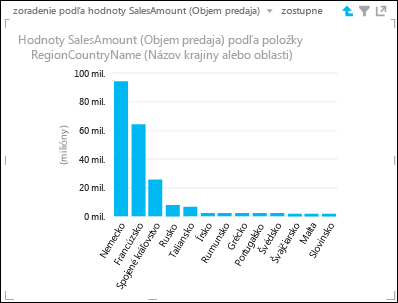
Pozrite tiež
Hierarchie v doplnku Power Pivot
Práca s maticou vo funkcii Power View
Power View: skúmanie, vizualizácia a prezentovanie údajov
Power View a Power Pivot – videá
Kurz: Analýza údajov kontingenčnej tabuľky pomocou dátového modelu v Exceli 2013










